电脑鼠标经常不动怎么办
win7鼠标不动了怎么办
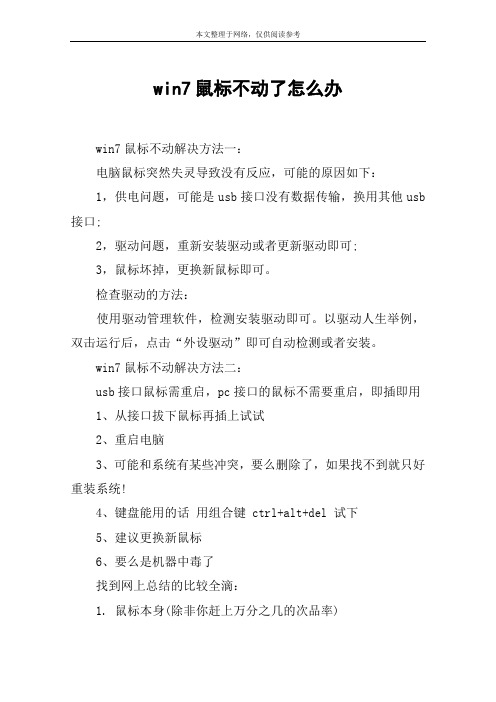
win7鼠标不动了怎么办
win7鼠标不动解决方法一:
电脑鼠标突然失灵导致没有反应,可能的原因如下:
1,供电问题,可能是usb接口没有数据传输,换用其他usb 接口;
2,驱动问题,重新安装驱动或者更新驱动即可;
3,鼠标坏掉,更换新鼠标即可。
检查驱动的方法:
使用驱动管理软件,检测安装驱动即可。
以驱动人生举例,双击运行后,点击“外设驱动”即可自动检测或者安装。
win7鼠标不动解决方法二:
usb接口鼠标需重启,pc接口的鼠标不需要重启,即插即用
1、从接口拔下鼠标再插上试试
2、重启电脑
3、可能和系统有某些冲突,要么删除了,如果找不到就只好重装系统!
4、键盘能用的话用组合键 ctrl+alt+del 试下
5、建议更换新鼠标
6、要么是机器中毒了
找到网上总结的比较全滴:
1. 鼠标本身(除非你赶上万分之几的次品率)
2. 接口,接触不好或已坏,我的一个口就插鼠标没反应
3. 电脑的供电或其他问题,让鼠标失去有正常工作的环境
4. 硬件上中断冲突.
5. 就是上面也说过的鼠标工作的表面介质,像玻璃镜子这类反光太强的不行,现象是会不动或乱跳,因为是鼠标底下是红光,所以红的表面当然就效果不好了,表面散射太多也不行(其实普通电脑桌没问题)
6. 另外见过个不常见的,就是鼠标如果是长期在阳光下晒着也会工作不正常,毕竟它是靠光工作的呀.所以要是你电脑在阳光下就得避避了
win7鼠标不动解决方法三:
出现鼠标指针在屏幕上不动有几种。
鼠标失灵的解决方法
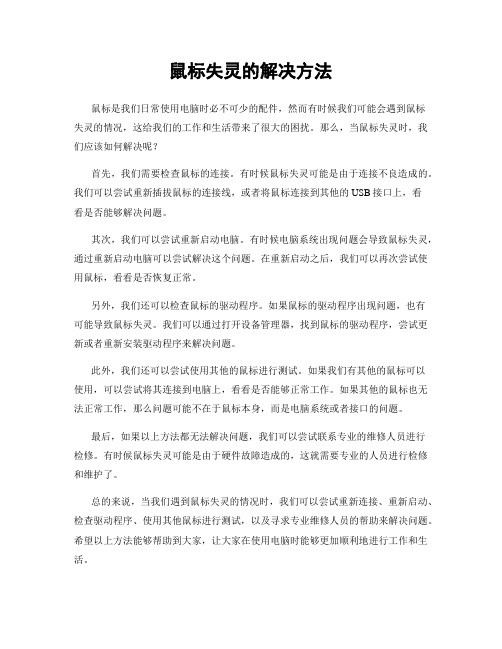
鼠标失灵的解决方法
鼠标是我们日常使用电脑时必不可少的配件,然而有时候我们可能会遇到鼠标
失灵的情况,这给我们的工作和生活带来了很大的困扰。
那么,当鼠标失灵时,我们应该如何解决呢?
首先,我们需要检查鼠标的连接。
有时候鼠标失灵可能是由于连接不良造成的。
我们可以尝试重新插拔鼠标的连接线,或者将鼠标连接到其他的USB接口上,看
看是否能够解决问题。
其次,我们可以尝试重新启动电脑。
有时候电脑系统出现问题会导致鼠标失灵,通过重新启动电脑可以尝试解决这个问题。
在重新启动之后,我们可以再次尝试使用鼠标,看看是否恢复正常。
另外,我们还可以检查鼠标的驱动程序。
如果鼠标的驱动程序出现问题,也有
可能导致鼠标失灵。
我们可以通过打开设备管理器,找到鼠标的驱动程序,尝试更新或者重新安装驱动程序来解决问题。
此外,我们还可以尝试使用其他的鼠标进行测试。
如果我们有其他的鼠标可以
使用,可以尝试将其连接到电脑上,看看是否能够正常工作。
如果其他的鼠标也无法正常工作,那么问题可能不在于鼠标本身,而是电脑系统或者接口的问题。
最后,如果以上方法都无法解决问题,我们可以尝试联系专业的维修人员进行
检修。
有时候鼠标失灵可能是由于硬件故障造成的,这就需要专业的人员进行检修和维护了。
总的来说,当我们遇到鼠标失灵的情况时,我们可以尝试重新连接、重新启动、检查驱动程序、使用其他鼠标进行测试,以及寻求专业维修人员的帮助来解决问题。
希望以上方法能够帮助到大家,让大家在使用电脑时能够更加顺利地进行工作和生活。
台式机鼠标不能使用怎么办呢
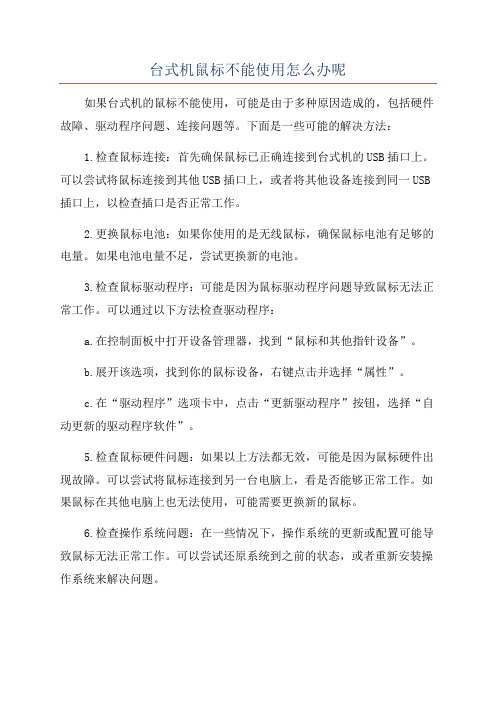
台式机鼠标不能使用怎么办呢
如果台式机的鼠标不能使用,可能是由于多种原因造成的,包括硬件故障、驱动程序问题、连接问题等。
下面是一些可能的解决方法:
1.检查鼠标连接:首先确保鼠标已正确连接到台式机的USB插口上。
可以尝试将鼠标连接到其他USB插口上,或者将其他设备连接到同一USB 插口上,以检查插口是否正常工作。
2.更换鼠标电池:如果你使用的是无线鼠标,确保鼠标电池有足够的电量。
如果电池电量不足,尝试更换新的电池。
3.检查鼠标驱动程序:可能是因为鼠标驱动程序问题导致鼠标无法正常工作。
可以通过以下方法检查驱动程序:
a.在控制面板中打开设备管理器,找到“鼠标和其他指针设备”。
b.展开该选项,找到你的鼠标设备,右键点击并选择“属性”。
c.在“驱动程序”选项卡中,点击“更新驱动程序”按钮,选择“自动更新的驱动程序软件”。
5.检查鼠标硬件问题:如果以上方法都无效,可能是因为鼠标硬件出现故障。
可以尝试将鼠标连接到另一台电脑上,看是否能够正常工作。
如果鼠标在其他电脑上也无法使用,可能需要更换新的鼠标。
6.检查操作系统问题:在一些情况下,操作系统的更新或配置可能导致鼠标无法正常工作。
可以尝试还原系统到之前的状态,或者重新安装操作系统来解决问题。
鼠标失灵的解决方法

鼠标失灵的解决方法鼠标是我们日常使用电脑时不可或缺的外设,但有时候我们可能会遇到鼠标失灵的情况,这给我们的工作和生活带来了一定的困扰。
那么,当我们的鼠标失灵时,应该如何解决呢?接下来,我将为大家介绍一些常见的解决方法。
首先,我们可以尝试重新插拔鼠标。
有时候鼠标失灵可能是由于连接不良导致的,此时我们可以尝试将鼠标的接口从电脑上拔下来,然后重新插入,看看是否能够解决问题。
有时候这样简单的操作就能够让鼠标恢复正常。
其次,我们可以检查鼠标的电池或充电情况。
如果你使用的是无线鼠标,那么鼠标失灵的原因可能是因为电池电量不足或者充电不良。
此时,我们可以尝试更换电池或者将鼠标充电一段时间,然后再试一试。
另外,我们还可以尝试在设备管理器中进行检查和调整。
在电脑的设备管理器中,我们可以找到鼠标的相关设置,尝试进行一些调整和检查,看看是否能够解决问题。
有时候鼠标的驱动程序可能需要更新,或者是一些设置出现了问题,导致鼠标失灵,这时候我们可以在设备管理器中进行相应的操作。
此外,我们还可以尝试重启电脑。
有时候电脑长时间运行后,系统可能会出现一些小问题,导致鼠标失灵。
这时候,我们可以尝试重新启动电脑,看看是否能够解决问题。
有时候简单的重启操作就能够让鼠标恢复正常。
最后,如果以上方法都无法解决问题,那么我们可能需要考虑更换鼠标或者寻求专业人士的帮助。
有时候鼠标本身出现了一些硬件问题,或者是一些系统设置出现了严重的故障,这时候我们可能需要进行更换或者修复。
总的来说,当我们遇到鼠标失灵的情况时,我们可以尝试重新插拔鼠标、检查电池或充电情况、在设备管理器中进行检查和调整、重启电脑,如果以上方法都无法解决问题,那么我们可能需要考虑更换鼠标或者寻求专业人士的帮助。
希望以上方法能够帮助大家解决鼠标失灵的问题,让我们的工作和生活更加顺利。
电脑鼠标经常没反应怎么办
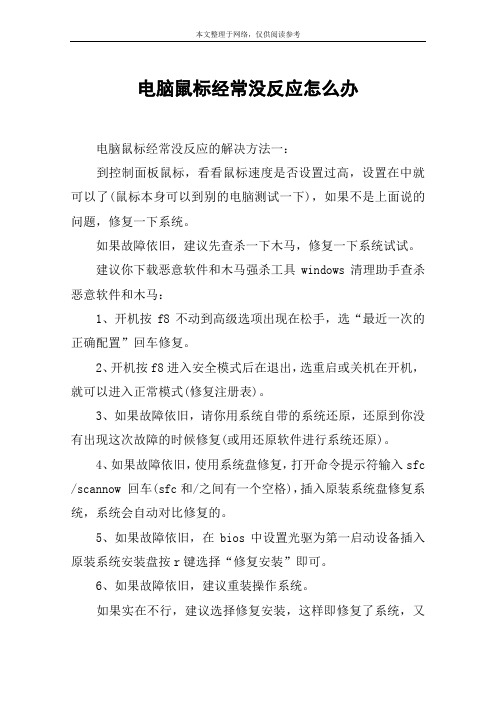
电脑鼠标经常没反应怎么办电脑鼠标经常没反应的解决方法一:到控制面板鼠标,看看鼠标速度是否设置过高,设置在中就可以了(鼠标本身可以到别的电脑测试一下),如果不是上面说的问题,修复一下系统。
如果故障依旧,建议先查杀一下木马,修复一下系统试试。
建议你下载恶意软件和木马强杀工具windows清理助手查杀恶意软件和木马:1、开机按f8不动到高级选项出现在松手,选“最近一次的正确配置”回车修复。
2、开机按f8进入安全模式后在退出,选重启或关机在开机,就可以进入正常模式(修复注册表)。
3、如果故障依旧,请你用系统自带的系统还原,还原到你没有出现这次故障的时候修复(或用还原软件进行系统还原)。
4、如果故障依旧,使用系统盘修复,打开命令提示符输入sfc /scannow 回车(sfc和/之间有一个空格),插入原装系统盘修复系统,系统会自动对比修复的。
5、如果故障依旧,在bios中设置光驱为第一启动设备插入原装系统安装盘按r键选择“修复安装”即可。
6、如果故障依旧,建议重装操作系统。
如果实在不行,建议选择修复安装,这样即修复了系统,又可使c盘的程序和文件不受损失。
使用系统自带的系统还原的方法:系统自带的系统还原:“开始”/“程序”/“附件”/“系统工具”/“系统还原”,点选“恢复我的计算机到一个较早的时间”,按下一步,你会看到日期页面有深色的日期,那就是还原点,你选择后,点击下一步还原。
最后如果还不行就考虑鼠标自身问题了可以换鼠标了电脑鼠标经常没反应的解决方法二:⒈)鼠标连线接触不良鼠标接口一般分为usb或者ps/2接口,其中ps/2是台式电脑最常用的接口,usb接口用在笔记本上比较多,并且usb接口鼠标是通用的,如果发现鼠标动不了,首先我们可以简单的晃动下鼠标线是否接触不良(无线鼠标怎么用),如果晃动过程鼠标偶尔可以移动说明接触不良,如果晃动鼠标线依然不动,则可以换个接口试试或者换个电脑试试。
需要注意的是:ps/2接口鼠标拔掉再重新插入电脑需要重新启动电脑才可以识别,这点大家需要注意下。
解决电脑鼠标指针失灵的方法

解决电脑鼠标指针失灵的方法电脑鼠标是我们日常使用电脑时必不可少的工具之一。
然而,有时候我们会遇到电脑鼠标指针失灵的情况,这给我们的工作和娱乐带来了不便。
在本文中,我将介绍几种解决电脑鼠标指针失灵的方法,希望能帮助到大家。
一、检查鼠标和连接线首先,我们需要检查鼠标和连接线是否正常。
有时候,鼠标连接线可能会被拉扯或者压到,导致连接不稳定。
这时候,我们可以尝试重新插拔鼠标连接线,确保连接稳固。
另外,如果你使用的是无线鼠标,可以尝试更换电池,或者将接收器重新插入电脑的USB接口。
二、清洁鼠标和鼠标垫如果鼠标使用时间较长,可能会积累灰尘和污垢,导致指针失灵。
这时候,我们可以使用软布蘸取少量清洁剂,轻轻擦拭鼠标底部的光电头部分。
同时,我们也要注意清洁鼠标垫,确保其表面平整光滑,不会对鼠标的移动造成阻碍。
三、更新鼠标驱动程序有时候,鼠标指针失灵可能是由于鼠标驱动程序过时或者损坏所致。
在这种情况下,我们可以尝试更新鼠标驱动程序。
首先,我们可以通过设备管理器找到鼠标设备,右键点击并选择“更新驱动程序”。
如果系统提示没有找到更新的驱动程序,我们可以访问鼠标制造商的官方网站,下载并安装最新的驱动程序。
四、调整鼠标设置有时候,鼠标指针失灵可能是由于鼠标设置不正确所致。
我们可以通过以下步骤进行调整:1. 打开控制面板,点击“硬件和声音”。
2. 在硬件和声音页面中,选择“鼠标”。
3. 在鼠标属性窗口中,点击“指针选项”选项卡。
4. 在指针选项页面中,可以尝试调整指针速度和其他设置,看是否能够解决问题。
五、使用系统故障排除工具如果以上方法都没有解决问题,我们可以尝试使用系统自带的故障排除工具。
在Windows系统中,我们可以按下Win+X组合键,选择“控制面板”,然后点击“故障排除”。
在故障排除页面中,选择“硬件和声音”选项,然后点击“鼠标”进行故障排除。
总结:在日常使用电脑时,电脑鼠标指针失灵是一个常见的问题。
通过检查鼠标和连接线、清洁鼠标和鼠标垫、更新鼠标驱动程序、调整鼠标设置以及使用系统故障排除工具,我们可以解决这个问题。
电脑鼠标不动了怎么办
电脑鼠标不动了怎么办在我们使用电脑的过程中,鼠标突然不动了是一件让人十分烦恼的事情。
这不仅会影响我们的工作效率,还可能让我们正在进行的重要操作被迫中断。
那么,当遇到电脑鼠标不动的情况时,我们应该怎么办呢?首先,我们要保持冷静,不要惊慌失措。
接下来,可以按照以下步骤逐步排查和解决问题。
第一步,检查鼠标连接。
如果您使用的是有线鼠标,先看看鼠标线是否插好,插头是否松动。
有时候,不小心碰到鼠标线,可能会导致插头松动,从而使鼠标失去连接。
如果是无线鼠标,检查一下电池是否还有电,接收器是否插好。
可以尝试重新插拔接收器,或者更换电池,看看鼠标是否能够恢复正常。
第二步,查看设备管理器。
在 Windows 系统中,右键点击“此电脑”,选择“管理”,然后在弹出的窗口中找到“设备管理器”。
在设备管理器中,找到“鼠标和其他指针设备”,展开后查看鼠标设备是否有黄色的感叹号或问号。
如果有,说明鼠标驱动可能出现了问题。
此时,可以尝试右键点击鼠标设备,选择“更新驱动程序”,让系统自动搜索并安装最新的驱动。
第三步,检查鼠标设置。
有时候,可能是我们不小心更改了鼠标的某些设置,导致鼠标无法正常工作。
打开“控制面板”,找到“鼠标”选项,在弹出的鼠标属性窗口中,检查各项设置是否正确。
比如,鼠标的速度、指针选项、滚轮设置等。
如果不确定哪些设置出了问题,可以尝试将设置恢复为默认值。
第四步,检查系统是否存在故障。
电脑系统出现问题也可能导致鼠标不动。
可以通过重启电脑来解决。
有时候,一些临时性的系统故障会在重启后自动修复。
如果重启后鼠标仍然不动,可以考虑进行系统更新或者系统还原。
第五步,排查是否有软件冲突。
某些软件可能会与鼠标驱动或系统产生冲突,导致鼠标无法正常工作。
可以尝试关闭一些正在运行的程序,特别是那些可能会占用大量系统资源或者与输入设备相关的程序,看看鼠标是否能够恢复正常。
如果关闭某个程序后鼠标恢复正常,那么很可能就是该程序导致的冲突,可以考虑卸载或更新该程序。
电脑死机鼠标箭头不动怎么办
电脑死机鼠标箭头不动怎么办在生活中,如果我们遭遇了电脑死机鼠标箭头不动的问题,该怎么办呢?下面小编带着大家一起来了解一下吧!电脑死机鼠标箭头不动的解决方法一:1、CPU风扇转速过低。
-->检查CPU转速,如过低可更换新的CPU风扇。
2、机箱内灰尘过多。
-->定期对机箱进行清理,防止灰尘过多导致散热不良。
3、主板南/北桥散热不良。
-->检查主板南北桥发热量是否过大,必要时可加小风扇。
4、系统运行程序过多。
-->关闭暂时不用的程序,以缓解内存。
其次:1.保*正确的Bios设置。
Bios里面的设置一定要合适,错误的Bios 设置会使你在运行Windows的时候死机。
2.经常检查电脑配件接触情况。
在板卡接触不良的情况下运行会引起系统死机,因此在更换电脑配件时,一定要使板卡与主机板充分接触。
3.定期清洁机箱。
灰尘太多会使板卡之间接触不良,引起系统在运行中死机,因此机箱要随时清洁,不要让太多的灰尘积存在机箱中。
4.坚持认真查杀病毒。
对来历不明的光盘或软盘,不要轻易使用,对邮件中的附件,要先用杀毒软件检查后再打开。
5.按正确的*作顺序关机。
在应用软件未正常结束运行前,别关闭电源,否则会造成系统文件损坏或丢失,引起在启动或运行中死机。
6.避免多任务同时进行。
在执行磁盘整理或用杀毒软件检查硬盘期间,不要运行其他软件,否则会造成死机。
其次:出现鼠标问题大部分是鼠标自身的问题,需要到另外一台电脑做测试,首先排除鼠标自身的问题。
如果是系统的原因请修复一下系统。
1、开机按F8进入安全模式后在退出,选重启或关机在开机,就可以进入正常模式(修复注册表)。
2、如果故障依旧,用系统自带的系统还原,还原到你没有出现这次故障的时候修复(如果正常模式恢复失败,请开机按F8进入到安全模式中使用系统还原)。
3、如果故障依旧,使用系统盘修复,打开命令提示符输入SFC/SCANNOW回车(SFC和/之间有一个空格),*入原装系统盘修复系统,系统会自动对比修复的。
usb电脑鼠标不动怎么办但灯亮
usb电脑鼠标不动怎么办但灯亮usb电脑鼠标是常用的办公设备,我们用电脑大多数都是用usb 鼠标,由于经常使用的缘故,鼠标也经常会出现各种各样的问题。
下面是一些关于usb电脑鼠标不动但灯亮的原因及解决方法。
希望对读者有所帮助。
usb电脑鼠标不动但灯亮的原因及解决方法usb电脑鼠标不动但灯亮的原因:1、系统不稳定,造成接口识别不好。
2、鼠标兼容性不好。
3、鼠标坏了4.电脑中毒了5.无线鼠标usb电脑鼠标不动但灯亮的解决方法:1.鼠标连线接触不良一般的鼠标接口都是usb接口,如果我们发现鼠标不能动的情况,首先就应该晃动一下鼠标线,看看是不是线有问题,其次就是检查鼠标与电脑的接口处是否有接触不良的情况。
可以将usb接口取下来重新插上去,如果鼠标能够动了,那就说明是usb接口接触不良的原因,如果重新插上去还是动不了,那就可以换一个usb接口试一试,或者换个电脑试一试,那样就可以确定是什么地方出现了故障。
2.鼠标坏了如果家里的鼠标曾经掉落在地上或者和其他硬物撞击过,那么它突然不能动了的原因就很有可能是鼠标坏了,这时候也可以先用上面的方法进行检查,没有用的话就可以确定是鼠标坏了,到时候就只能换一个新的了。
3.电脑中毒了鼠标突然不动了,而鼠标的指示灯却还依然亮着,如果排除了以上的原因,那就有可能是电脑本身的问题,那么到底是什么问题能够导致鼠标不能动呢?有可能是电脑中了病毒,这时候我们就要使用电脑上的杀毒软件进行清理。
4.无线鼠标以上方法是相对于有线鼠标不能动的方法介绍,那么如果你是使用的无线鼠标,也碰到不能动的情况,那么有可能是信号问题了。
如果无线鼠标距离接收器太远的话,信号接收不到,就会导致鼠标不能动,如果电脑周围有一定的信号干扰也会导致鼠标接收不到信号而不能动,这时候就要根据实际情况进行处理,如果实在不好用就建议换一个新的或者换一个有线鼠标进行使用。
除了以上原因,当然还有一些其他的原因导致鼠标不能动,比如说电脑驱动或系统问题,都有可能导致鼠标不能动,当然这些原因都是不常见的,所以就不一一介绍了。
戴尔电脑鼠标经常失灵怎么办
戴尔电脑鼠标经常失灵怎么办可能还有些网友对于戴尔电脑鼠标经常失灵的情况不太了解,下面就由店铺给你们介绍戴尔电脑鼠标经常失灵的解决方法吧,希望能帮到大家哦!戴尔电脑鼠标经常失灵的解决方法一:原因:电脑卡了。
解决方法:关机重启在试一试。
原因:内存条故障。
解决方法:把内存条拿下来,用橡皮擦一擦,然后在按上即可。
原因:CPU温度高有灰。
解决方法:卸下CPU,用风扇吹吹,在用纸把灰尘擦掉就好了。
如果你用的是安装电池的无线鼠标,那么鼠标不动了可能会是鼠标电池没电了,换新的电池试用一下看看能不能动。
如果你不是无线鼠标,是有线的鼠标不动了,那么把鼠标连接电脑的插口重新插拔一下(USB插口的尽量多换几个插口试一下)。
如果重新插拔或换插口还是不行,那么最好拿另一只好的鼠标来换上试一下。
也可以在鼠标不动的情况下,按键盘上相关键,比如键盘最下面一排有小窗图标的键可以唤出开始菜单,看看电脑有没有死机,如果电脑没死机,基本确定是鼠标有问题,如果电脑不动了,可以重启再试鼠标。
戴尔电脑鼠标经常失灵的解决方法二:1、如果触控板和外接鼠标都不好用,可以到控制面板内点击鼠标选项,然后点开指针选项对鼠标进行调节,然后点击应用,确定保存,试试使用上有没有改变,重复进行调整,使鼠标在使用上适合自己,然后保存退出。
2、将外接鼠标拔出试试触控板的使用情况,同样对触控板进行调节,直到适合为止。
3、对鼠标进行调节后重启电脑,检查鼠标或者触控板的变化,如果都还是觉得不灵活可以在官网上下载主板驱动来重装键盘鼠标驱动,也可以在设备管理器里将触控板的驱动卸载后重装驱动,重装驱动后重启电脑试试。
4、如果经过以上操作后任然没有改变就是系统出现问题了,可以重装系统来解决。
- 1、下载文档前请自行甄别文档内容的完整性,平台不提供额外的编辑、内容补充、找答案等附加服务。
- 2、"仅部分预览"的文档,不可在线预览部分如存在完整性等问题,可反馈申请退款(可完整预览的文档不适用该条件!)。
- 3、如文档侵犯您的权益,请联系客服反馈,我们会尽快为您处理(人工客服工作时间:9:00-18:30)。
1
电脑鼠标经常不动怎么办
可能还有些网友对于电脑鼠标经常不动的情况不太了解,下
面就由 小编给你们介绍电脑鼠标经常不动的原因及解决方法吧,希
望能帮到大家哦!
电脑鼠标经常不动的解决方法一:
⒈)鼠标连线接触不良
鼠标接口一般分为USB或者PS/2接口,其中PS/2是台式
电脑最常用的接口,USB接口用在笔记本上比较多,并且USB接口
鼠标是通用的,如果发现鼠标动不了,首先我们可以简单的晃动下鼠
标线是否接触不良(无线鼠标怎么用),如果晃动过程鼠标偶尔可以移
动说明接触不良,如果晃动鼠标线依然不动,则可以换个接口试试或
者换个电脑试试。
需要注意的是:PS/2接口鼠标拔掉再重新插入电脑需要重
新启动电脑才可以识别,这点大家需要注意下。
⒉)鼠标坏了
2
如果鼠标由于不小心摔地上了,或者其他碰撞导致的鼠标动
不了则多数可能是鼠标坏了,首先可以采用上面方法试试,无效的话
基本是鼠标出问题,有兴趣的朋友不妨死马当活马医,拆开维修试试。
3、内存消耗太多
鼠标不动,内存消耗太多出现的情况也是比较常见的。这在
内存不是很大,但是你电脑运行的程序很多的情况下是很容易出现这
种情况的,不过对于目前电脑内存普遍比较大来说,这种情况基本不
可能。
4、电脑中毒了
鼠标突然间不动,电脑中毒也有可能,如果上面3条原因都
没有解决你的“鼠标不动”的情况话,那么有可能是你的电脑中毒了。
使用杀毒软件杀下毒先。
电脑鼠标经常不动的解决方法二:
出现问题的鼠标一般以USB接口的鼠标居多,原因当然不
外乎鼠标自身和USB接口问题了,首先我们来看看是否是接口问题。
3
电脑的USB接口不止一个,我们可以尝试更换其他的USB接口,如
果是接口问题,更换USB接口即可解决问题。
不但USB接口有嫌疑,鼠标同样有嫌疑,但是凭我们肉眼
是无法判断鼠标是否损坏,但并不是没有方法判断,我们可以更换一
个新的鼠标,看看是否会出现同样的问题,如果不会,那么就是原来
鼠标的出现问题,维修或者更换就能解决问题。
如果更换USB接口还有更换鼠标仍然不能解决问题的话,
有可能是USB端口供电不足所致。我们右击我的电脑,然后选择管
理,找到设备管理器,然后展开“通用串行总线控制器”选项,找到
USB Root Hub选项。
我们右击它然后选项属性选项,找到电源管理选项,默认的
是勾选“允许计算机关闭这个设备以节约电源”这个选项,我们把它
去掉,然后对于每一个USB Root Hub都进行相同的设置即可(因为
你不知道那个选项对应那个接口)。
以上的各种方法一般都是针对有线的鼠标,除了有线鼠标之
外,相信很多用户也在使用无线鼠标,无线鼠标虽然少了一条线,却
4
多了一个无线接收器,既然多了一个设备,自然会多一个出问题的环
节。
看过“电脑鼠标经常不动怎么办”的人还看了:
1.鼠标经常卡着不动怎么办
2.电脑鼠标老是卡着不动怎么办
3.电脑鼠标经常失灵怎么办
4.电脑老死机鼠标不动怎么办
5.笔记本电脑鼠标不动了怎么办
6.电脑鼠标经常失灵怎么解决
